کیا آپ نے کبھی اپنی Netflix قطار سے کچھ شیئر کرنا یا محفوظ کرنا چاہا ہے؟ یہ ایک دلچسپ کیپشن، دلکش مناظر، یا یہاں تک کہ ان کرداروں کے درمیان جو آپ سب سے زیادہ پسند کرتے ہیں ایک دل دہلا دینے والا دوبارہ ملاپ ہو سکتا ہے۔ ان تمام لمحات میں، ایک فوری اسکرین شاٹ خام جذبات کو محفوظ رکھنے یا اپنے دوستوں اور خاندان کے ساتھ اشتراک کرنے کے لیے مضحکہ خیز میمز بنانے کا بہترین طریقہ ہو سکتا ہے۔

اس آرٹیکل میں، آپ سیکھیں گے کہ نیٹ فلکس کو مختلف آلات پر اسکرین شاٹ کرنے کا طریقہ۔
کیا واقعی نیٹ فلکس کا اسکرین شاٹ کرنا ممکن ہے؟
Netflix صارفین کو اسکرین شاٹس لینے کی اجازت نہیں دیتا ہے۔ اگر آپ کسی فلم یا شو کی تصویر کھینچنے کی کوشش کرتے ہیں، تو آپ کو صرف ایک خالی اسکرین یا a اسکرین شاٹ کیپچر نہیں کیا جا سکا فوری پیغام. آپ اسکرین ریکارڈ بھی نہیں بنا سکتے۔
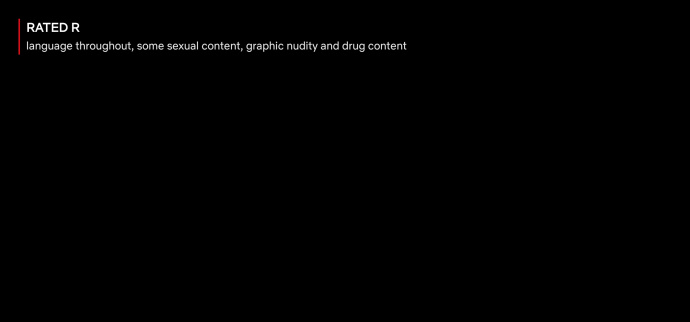
یہ جتنا مایوس کن ہے، اس کے پیچھے کی وجہ کے خلاف بحث کرنا مشکل ہے۔ Netflix پلیٹ فارم پر مواد کی پائریٹنگ کو روکنے کے لیے ایسا کرتا ہے۔ ان پابندیوں کے بغیر، کچھ بے ضمیر صارفین دوسرے پلیٹ فارمز کے ذریعے حتمی تقسیم کے لیے کاپی رائٹ والے مواد کی اپنی کاپیاں بنانے کے موقع سے فائدہ اٹھائیں گے۔
لیکن کیا کوئی حل ہے، آپ پوچھ سکتے ہیں؟ جواب ہاں میں ہے۔ کئی تھرڈ پارٹی ٹولز ہیں جنہیں آپ Netflix اسکرین شاٹ کرنے کے لیے استعمال کر سکتے ہیں۔ ان میں سے کچھ ٹولز صرف مخصوص آلات پر کام کرتے ہیں۔ اس وجہ سے، اب ہم ان اقدامات کو دیکھنے جا رہے ہیں جو آپ کو Netflix پر اسکرین شاٹس لینے کے لیے کرنا ہوں گے جب آپ مارکیٹ میں کچھ مشہور ڈیوائسز استعمال کرتے ہیں۔
ونڈوز 10 پی سی پر نیٹ فلکس کا اسکرین شاٹ کیسے کریں۔
ونڈوز 10 پی سی پر آپ کے پسندیدہ شو سے اس مضحکہ خیز، شرمناک، یا متاثر کن لمحے کو حاصل کرنے کے لیے کئی آپشنز موجود ہیں۔
بدقسمتی سے، Netflix آسانی سے پرنٹ اسکرین فنکشن اور سنیپنگ ٹول دونوں کا پتہ لگا سکتا ہے۔ وہ صارفین جو ونڈو کے مقامی اسکرین کیپچر کے طریقے آزماتے ہیں انہیں صرف ایک بلیک آؤٹ اسکرین نظر آئے گی۔ یہی وجہ ہے کہ ہم نے Netflix کو کامیابی کے ساتھ اسکرین شاٹ کرنے کے لیے دوسری تکنیکیں درج کی ہیں:
1. اپنے براؤزر کو سینڈ باکس میں چلانا
سینڈ باکسنگ سائبر خطرات اور کوڈنگ کی دیگر پابندیوں کو دور رکھنے کے لیے الگ تھلگ ماحول میں پروگرام چلانے کی مشق ہے۔ اگر آپ اپنے براؤزر کو سینڈ باکس میں چلاتے ہیں، تو آپ Netflix کی اینٹی اسکرین شاٹ ٹکنالوجی کو حاصل کرنے کے قابل ہو جائیں گے۔ اگرچہ متعدد ایپس کام کر سکتی ہیں، لیکن ہمارا بہترین انتخاب Sandboxie ہے۔ یہاں آپ کو کیا کرنے کی ضرورت ہے:
- ڈاؤن لوڈ اور انسٹال کریں۔ سینڈ باکسی آپ کے کمپیوٹر پر ایپ۔
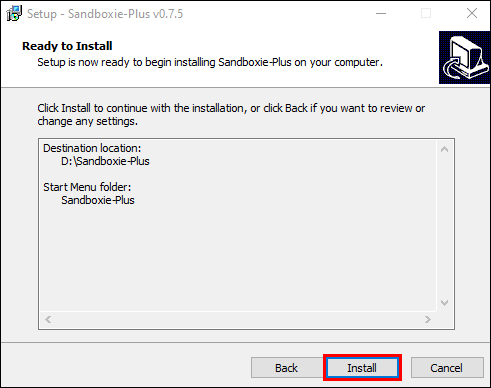
- اپنے براؤزر کو سینڈ باکس میں چلائیں۔ ایسا کرنے کے لیے، اپنے براؤزر پر دائیں کلک کریں اور پر کلک کریں۔ سینڈ باکسڈ چلائیں۔ . اس کے بعد، آپ کا براؤزر معمول کے مطابق شروع ہو جائے گا، لیکن اس کے ارد گرد ایک پیلے رنگ کی سرحد ہوگی۔
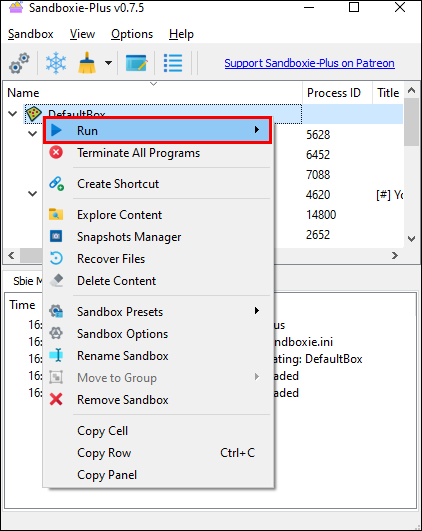
- اپنے Netflix اکاؤنٹ میں سائن ان کریں اور وہ فلم یا دستاویزی فلم کھولیں جس کا آپ اسکرین شاٹ لینا چاہتے ہیں۔
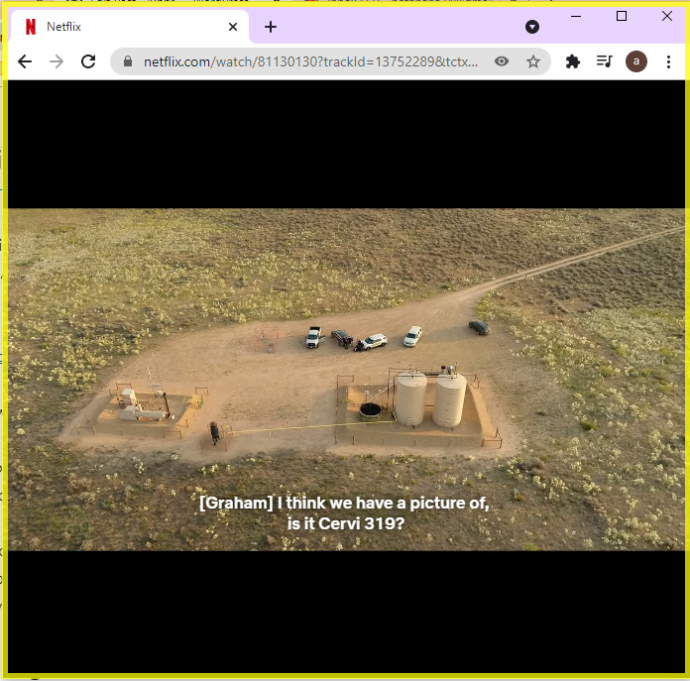
- اس مقام پر، آپ یا تو ونڈوز کا ان بلٹ اسکرین شاٹ ٹول (اسنیپنگ ٹول) استعمال کر سکتے ہیں یا پرانا استعمال کر سکتے ہیں۔ ونڈوز + PrtSc شارٹ کٹ چابیاں.
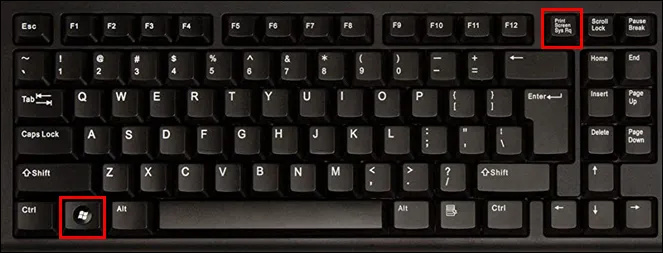
جب تک آپ اپنے براؤزر کو سینڈ باکس میں چلا رہے ہیں، آپ جتنے چاہیں اسکرین شاٹس لے سکتے ہیں۔ Sandboxie کے بارے میں اچھی بات یہ ہے کہ یہ آپ کے سسٹم میں کوئی مستقل تبدیلیاں نہیں کرتا ہے۔ اس طرح، آپ سیشن منسوخ کر سکتے ہیں اور بغیر کسی پریشانی کے اپنے براؤزر کو 'نارمل' موڈ میں دوبارہ شروع کر سکتے ہیں۔
2. فائر شاٹ انسٹال کرنا
فائر شاٹ ایک اسکرین کیپچر براؤزر ایکسٹینشن ہے جو پورے ویب صفحات کو اسکرین شاٹ کرنے اور انہیں خودکار طور پر آپ کی ہارڈ ڈرائیو پر اسٹور کرنے کے لیے تیار کیا گیا ہے۔ آپ کو یہ ٹول پسند آئے گا کیونکہ یہ آپ کو اپنے اسکرین شاٹس کو PDF، JPG، JPEG، PNG اور GIF سمیت متعدد فارمیٹس میں محفوظ کرنے کا موقع فراہم کرتا ہے۔ Fireshot کا استعمال کرتے ہوئے Netflix کو اسکرین شاٹ کرنے کے لیے، آپ کو یہ کرنے کی ضرورت ہے:
- اپنے سسٹم پر گوگل کروم ڈاؤن لوڈ اور انسٹال کریں۔
- کھولو کروم ویب اسٹور .
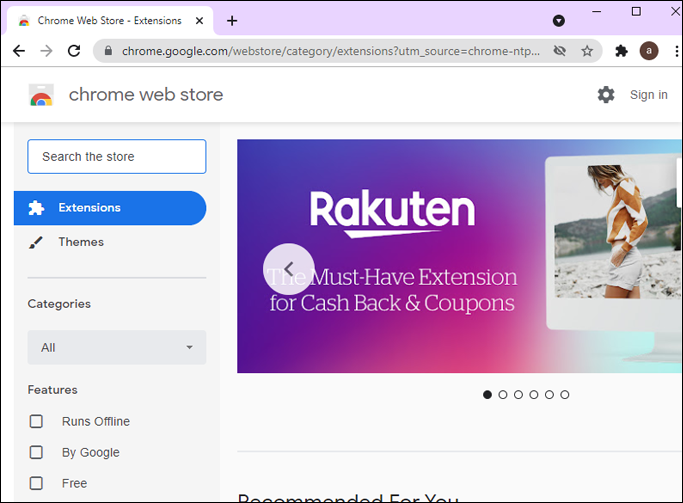
- داخل کریں۔ فائر شاٹ اوپر بائیں جانب سرچ باکس میں اور پھر منتخب کریں۔ کروم میں شامل کریں۔ .
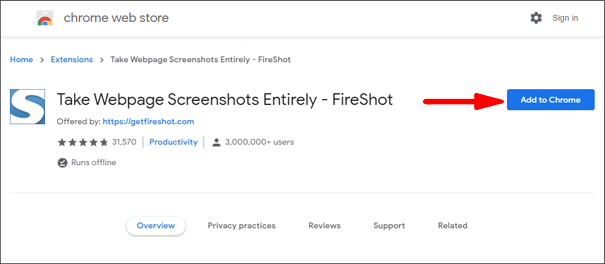
- اپنے Netflix اکاؤنٹ میں سائن ان کریں اور فلم یا دستاویزی فلم کا وہ حصہ کھولیں جس کا آپ اسکرین شاٹ لینا چاہتے ہیں۔
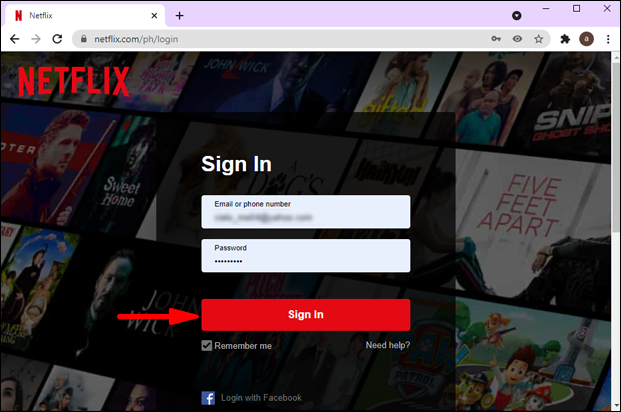
- اس وقت، پر کلک کریں ایکسٹینشنز اپنے براؤزر کے اوپری دائیں کونے میں اور منتخب کریں۔ فائر شاٹ .
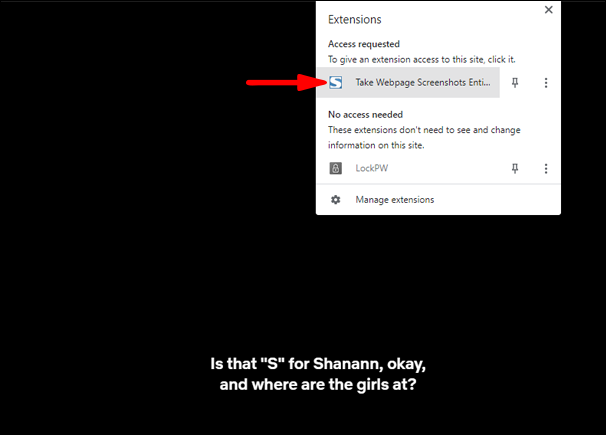
- منتخب کریں۔ پورے صفحے پر قبضہ کریں۔ پاپ اپ مینو سے۔ فائر شاٹ ایک اسکرین شاٹ لے گا اور اسے ایک نئی ونڈو میں ڈسپلے کرے گا۔
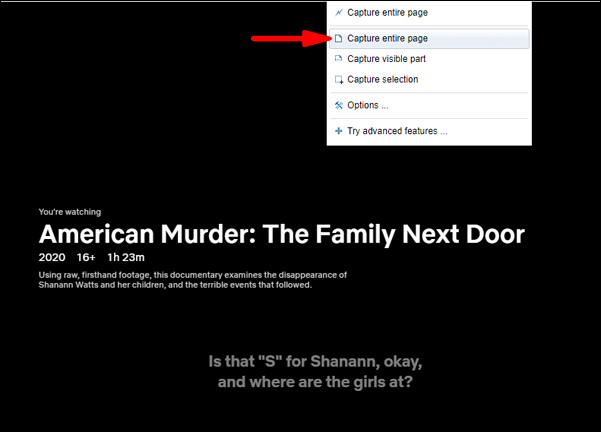
- اسکرین شاٹ کو اپنی پسند کے فارمیٹ میں محفوظ کریں۔
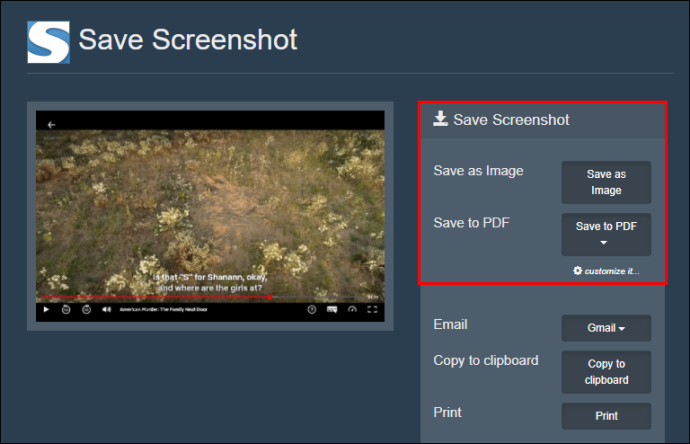
میک پر نیٹ فلکس کا اسکرین شاٹ کیسے کریں۔
میک کمپیوٹرز ان کی استعداد اور ٹولز کی ایک وسیع رینج کے ساتھ مطابقت کے لیے مشہور ہیں۔ اگر آپ کے پاس ایک ہے، تو آپ کو یہ جان کر خوشی ہوگی کہ آپ کو نہ صرف Netflix بلکہ دیگر مشہور اسٹریمنگ ویب سائٹس کو بھی اسکرین شاٹ کرنے میں مدد کرنے کے لیے کئی ٹولز موجود ہیں۔ آئیے اب دیکھتے ہیں کہ آپ مارکیٹ میں دو سب سے مشہور ٹولز میں سے ہر ایک کو کس طرح استعمال کر سکتے ہیں: Apowersoft اور Fireshot۔
1. میک کی مقامی اسکرین کیپچر
ایپل کسی کے لیے بھی سسٹم کے مقامی اسکرین کیپچر ٹولز کا استعمال کرتے ہوئے نیٹ فلکس کا اسکرین شاٹ کرنا آسان بناتا ہے۔ دوسرے آپریٹنگ سسٹمز کے برعکس جن کا ہم اس مضمون میں احاطہ کریں گے، آپ Netflix کے مواد کو تیزی سے حاصل کرنے کے لیے بلٹ ان اسکرین شاٹ کی بورڈ شارٹ کٹ استعمال کر سکتے ہیں۔ یہاں طریقہ ہے:
- Netflix کھولیں، سائن ان کریں، اور اس مواد کی طرف جائیں جسے آپ اسکرین شاٹ کرنا چاہتے ہیں۔
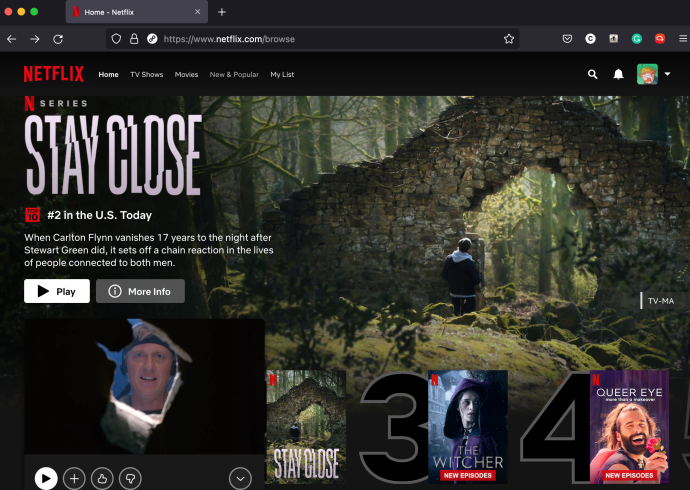
- میک کے کی بورڈ کا استعمال کرتے ہوئے، پر کلک کریں۔ کمانڈ+شفٹ+3 پوری کمپیوٹر اسکرین پر قبضہ کرنے کے لیے شارٹ کٹ۔
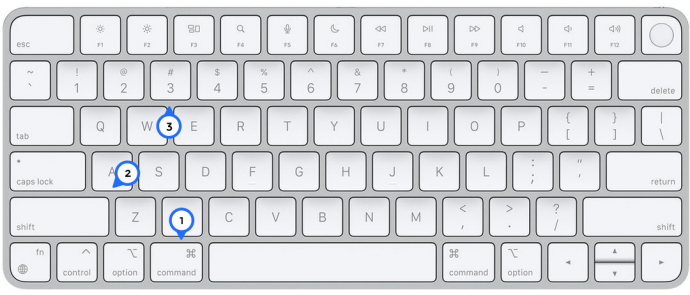
- یا، استعمال کریں Command+Shift+4 اسکرین کے صرف ایک حصے کو کاٹنے کا حکم جس پر آپ قبضہ کرنا چاہتے ہیں۔
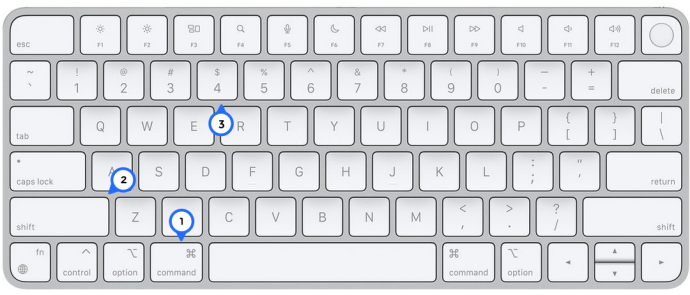
- اسکرین کیپچر آپ کے ڈیسک ٹاپ پر اور میں ظاہر ہوگا۔ حالیہ فولڈر
ہم نے اس طریقہ کا تجربہ کیا، اور یہ اب بھی 2022 کے جنوری میں کام کر رہا ہے۔ لیکن، اگر یہ آپ کے لیے کام نہیں کرتا ہے تو ہم نے Netflix کو اسکرین شاٹ کرنے کے لیے Mac صارفین کے لیے دیگر طریقے شامل کیے ہیں۔
2. Apowersoft استعمال کرنا
Apowersoft کے ساتھ، آپ بغیر کسی پابندی کے اسکرین پر موجود کسی بھی چیز کا اسکرین شاٹ لے سکتے ہیں۔ یہ ٹول آپ کو اپنی مرضی کے مطابق اپنے اسکرین شاٹ کی تشریح کرنے کی بھی اجازت دیتا ہے، بشمول متن، شکلیں، یا یہاں تک کہ دھندلا اثر شامل کرنا۔ Netflix کے اسکرین شاٹ کے لیے اسے استعمال کرنے کا طریقہ یہاں ہے۔
- ڈاؤن لوڈ اور انسٹال کریں۔ Apowersoft آپ کے سسٹم پر میک کے لیے۔ انسٹالیشن مکمل ہونے کے بعد، آپ کو مینو بار میں ایک نیا آئیکن نظر آنا چاہیے۔
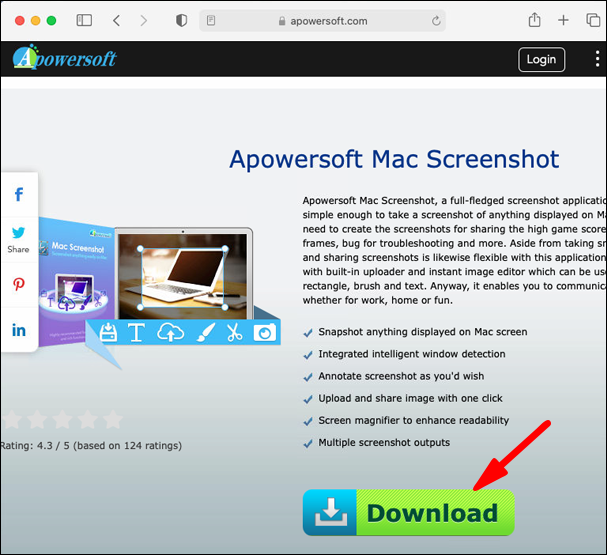
- اپنے Netflix اکاؤنٹ میں سائن ان کریں اور فلم یا دستاویزی فلم کا وہ حصہ کھولیں جس کا آپ اسکرین شاٹ لینا چاہتے ہیں۔
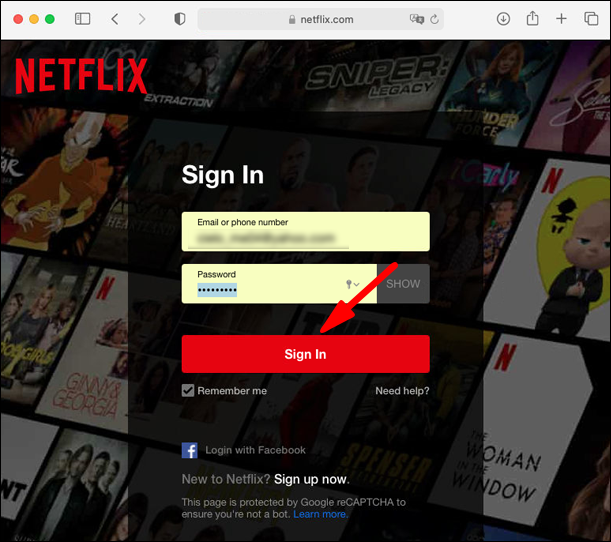
- شارٹ کٹ استعمال کریں۔ کمانڈ + آر اسکرین شاٹ موڈ شروع کرنے کے لیے۔
- کرسر کو اس علاقے کے ساتھ گھسیٹیں جس پر آپ قبضہ کرنا چاہتے ہیں۔
- کیپچر کی گئی تصویر پر آخری آئیکون پر کلک کرکے اسکرین شاٹ محفوظ کریں۔
3. فائر شاٹ کا استعمال
فائر شاٹ میک کمپیوٹرز پر اچھی طرح کام کرتا ہے، لیکن آپ کو اسے استعمال کرنے کے لیے میک کے لیے کروم براؤزر ڈاؤن لوڈ اور انسٹال کرنا ہوگا۔ ایک بار جب وہ حصہ ختم ہوجائے تو، درج ذیل کام کریں:
- کھولو کروم ویب اسٹور .
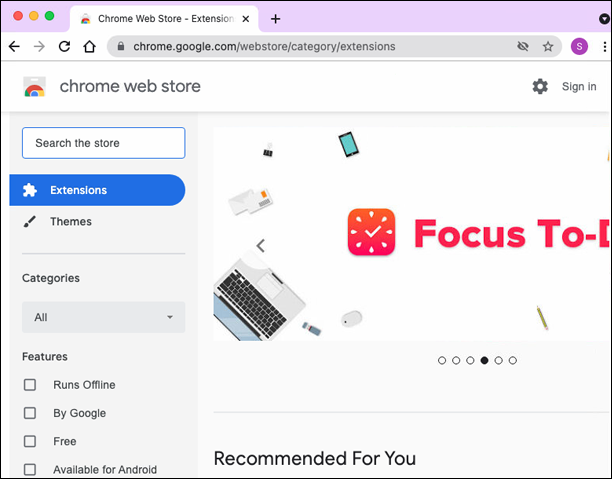
- داخل کریں۔ فائر شاٹ اوپر بائیں جانب سرچ باکس میں اور پھر منتخب کریں۔ کروم میں شامل کریں۔ .
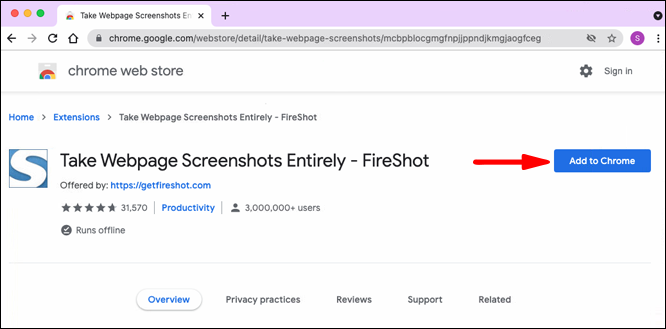
- Netflix کھولیں اور اس فلم یا دستاویزی فلم پر جائیں جس کا آپ اسکرین شاٹ لینا چاہتے ہیں۔
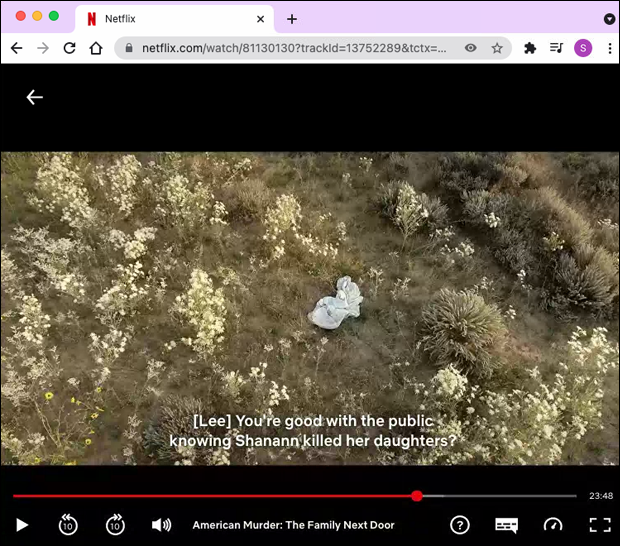
- پر کلک کریں ایکسٹینشنز اپنے براؤزر کے اوپری دائیں کونے میں اور منتخب کریں۔ فائر شاٹ .
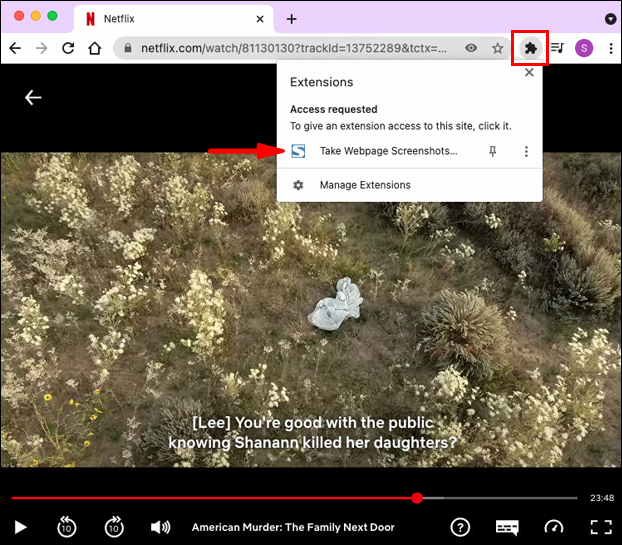
- پاپ اپ مینو سے، پر کلک کریں۔ پورے صفحے پر قبضہ کریں۔ .
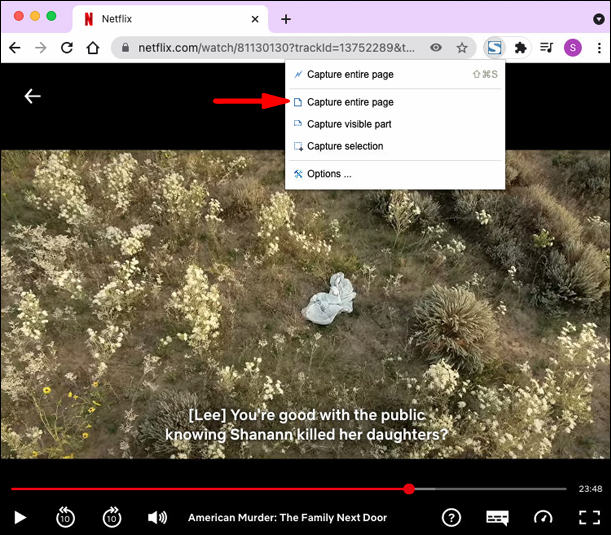
- پر کلک کریں تصویر کے طور پر محفوظ کریں۔ .
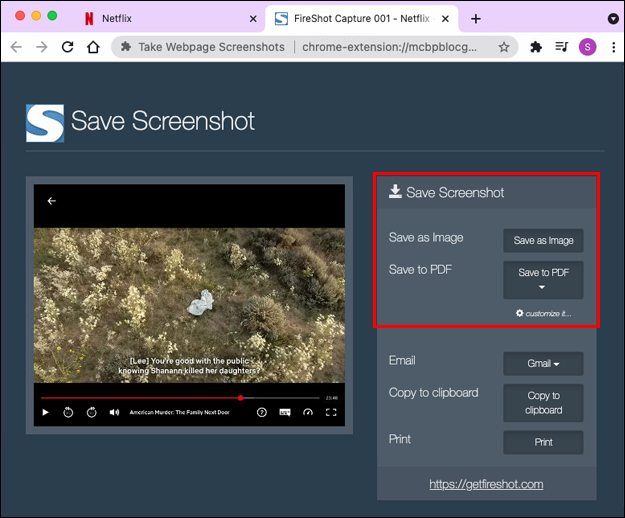
آئی پیڈ پر نیٹ فلکس کا اسکرین شاٹ کیسے کریں۔
بدقسمتی سے، آئی پیڈ پر نیٹ فلکس کو اسکرین شاٹ کرنے کا کوئی طریقہ نہیں ہے۔
اگر آپ فزیکل بٹن یا معاون ٹچ کا استعمال کرتے ہوئے کسی آئی پیڈ پر نیٹ فلکس کو اسکرین شاٹ کرنے کی کوشش کرتے ہیں، تو آپ کو خالی اسکرین یا دھندلی تصویر کے ساتھ خوش آمدید کہا جائے گا۔
کیا اس کا مطلب یہ ہے کہ کوئی امید نہیں ہے؟ شکر ہے، وہاں ہے. بالکل اسی طرح جیسے کمپیوٹرز کے ساتھ، فریق ثالث ایپس ایک معقول حل پیش کرتی ہیں۔ آپ AirShou جیسی ایپ آزما سکتے ہیں، جو بنیادی طور پر صارفین کو اسکرین شاٹ یا ریکارڈ کرنے کی اجازت دیتی ہے جو کچھ بھی ان کے آئی پیڈ پر ہو رہا ہے بغیر کسی ترمیم کے۔ تاہم، Airshou App Store پر دستیاب نہیں ہے۔ آپ کو اسے تیسری پارٹی کے دکانداروں سے حاصل کرنا ہوگا۔
آئی فون پر نیٹ فلکس کا اسکرین شاٹ کیسے کریں۔
جیسا کہ iPads کے ساتھ، Netflix کے مواد کو معیاری iOS شیئر شیٹ کے ساتھ کیپچر نہیں کیا جا سکتا، جو صرف غیر محفوظ ذرائع سے کی گئی تصاویر کے ساتھ کام کرتا ہے۔ آئی فونز پر اسکرین شاٹ کرنے کا معمول کا طریقہ (دبائیں۔ سری بٹن اور اواز بڑھایں ایک ہی وقت میں) Netflix اور دیگر ویب سائٹس کے ساتھ کام نہیں کرتا جو محفوظ تفریحی مواد کو نمایاں کرتی ہیں۔
واحد حل، جیسا کہ پہلے، تھرڈ پارٹی ایپس میں ہے۔
اینڈرائیڈ پر نیٹ فلکس کا اسکرین شاٹ کیسے کریں۔
iOS کے مقابلے میں ڈیجیٹل رائٹس مینجمنٹ (DRM) کے معاملات میں Android تھوڑا زیادہ لچکدار ہو سکتا ہے، لیکن یہ پھر بھی آپ کو Netflix پر براہ راست اسکرین شاٹس کیپچر کرنے کی اجازت نہیں دیتا ہے۔ واحد حل تھرڈ پارٹی ایپس ہے۔ تاہم، ان میں سے زیادہ تر ایپس کے ساتھ کام کرنا آسان نہیں ہے۔ مثال کے طور پر، آپ کو شاٹ لینے سے پہلے اپنا Wi-Fi بند کرنا پڑے گا یا ہوائی جہاز کا موڈ شروع کرنا پڑے گا۔ لیکن اس کا مطلب یہ نہیں ہے کہ وہاں کچھ اچھے نہیں ہیں۔
آئیے دیکھتے ہیں کہ آپ مارکیٹ کی سب سے مشہور ایپس میں سے ایک - InShot Inc کی XRecorder ایپ کا استعمال کرتے ہوئے Android پر Netflix کا اسکرین شاٹ کیسے لے سکتے ہیں۔
- ڈاؤن لوڈ اور انسٹال کریں۔ ایکس ریکارڈر ایپ .
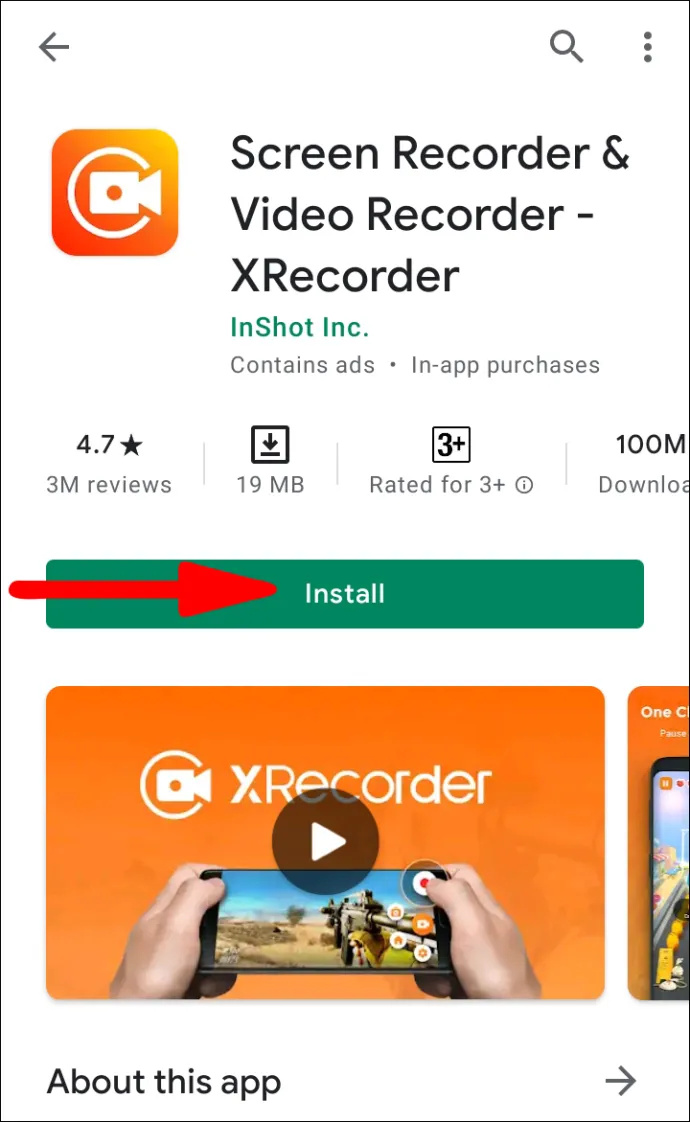
- انسٹالیشن مکمل ہونے کے بعد، XRecorder کو دیگر ایپس پر ڈرا کرنے کی اجازت دیں۔ آپ پر جا کر ایسا کر سکتے ہیں۔ ایپس کی اجازت کے تحت سیکشن ترتیبات .
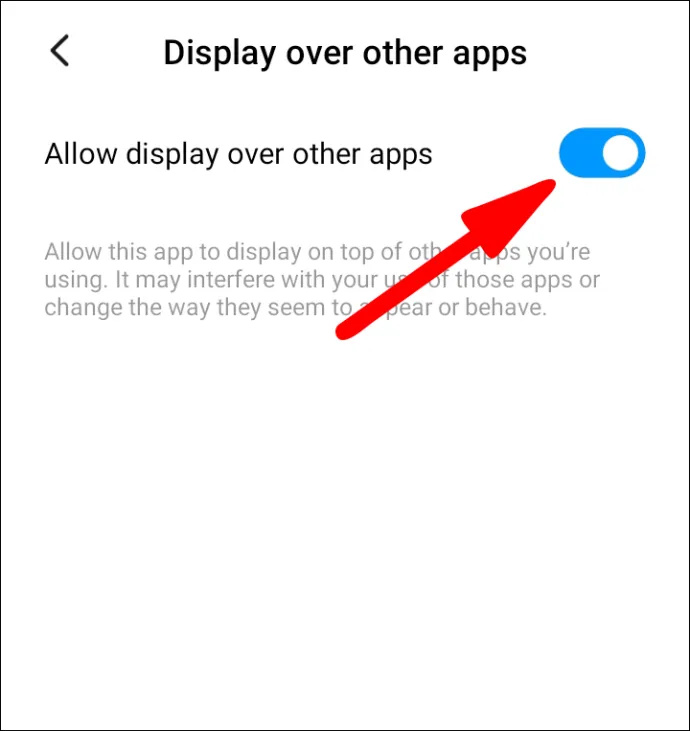
- Netflix کھولیں اور اس فلم یا دستاویزی فلم پر جائیں جس کا آپ اسکرین شاٹ لینا چاہتے ہیں۔ آپ کو اسکرین پر کیمرہ آئیکن دیکھنے کے قابل ہونا چاہئے۔
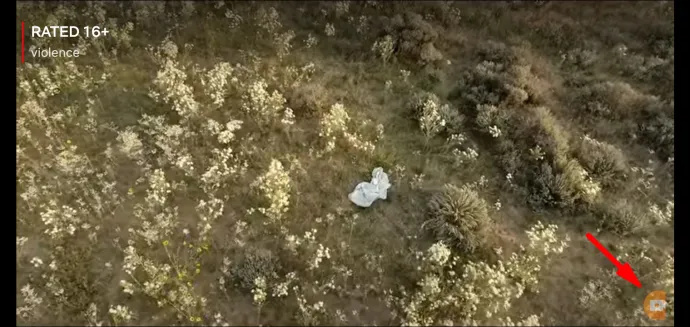
- پر ٹیپ کریں۔ کیمرے کا آئیکن اور پھر پر ٹیپ کریں۔ بریف کیس کا آئیکن .
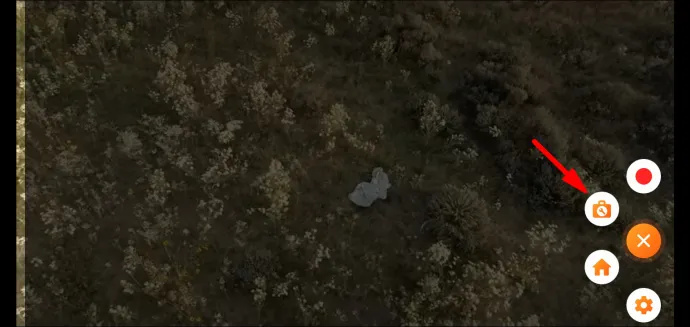
- ساتھ والے باکس کو چیک کریں۔ اسکرین شاٹ .
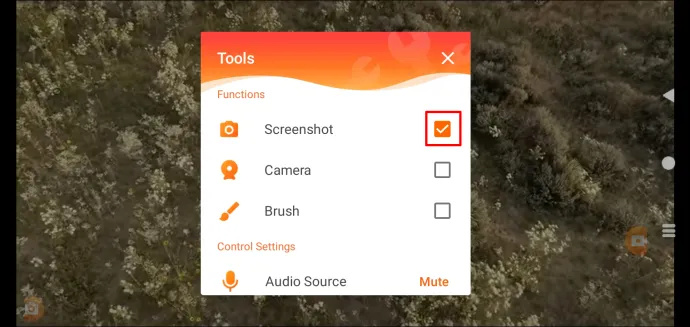
- پر ٹیپ کریں۔ اسکرین شاٹ دوبارہ پاپ اپ اسکرین پر۔ اس کے بعد XRecorder ایپ اسکرین کو پکڑ لے گی۔
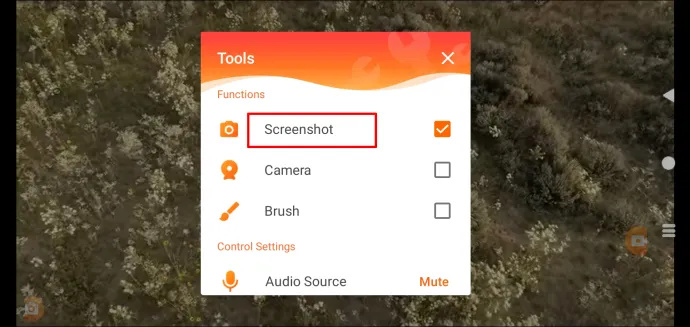
آپ ان اسکرین شاٹس کو رجحان ساز شوز اور ٹی وی سیریز کے بارے میں بلاگ پوسٹس میں استعمال کر سکتے ہیں۔ وہ Netflix کے ساتھ آپ کے ذاتی نوعیت کے ہوم اسکرین سیٹ اپ کو دکھانے کے لیے بھی بہترین ہیں۔ بس اس بات کو یقینی بنائیں کہ شاٹ میں ذاتی معلومات جیسے پاس ورڈ یا اکاؤنٹ کی معلومات شامل نہ ہوں!
اضافی سوالات
اس حصے میں Netflix کے اسکرین شاٹس لینے کے بارے میں آپ کے سوالات کے کچھ اور جوابات شامل ہیں۔
میرے Netflix کے اسکرین شاٹس سیاہ یا خالی کیوں ہیں؟
Netflix اپنے پلیٹ فارم پر مواد کی اسکرین شاٹنگ کی اجازت نہیں دیتا ہے۔ مقصد یہ ہے کہ فلموں اور شوز کو سمندری ڈاکو بنانا مشکل ہو۔ کمپنی کی سرکاری استعمال کی پالیسی کہتی ہے کہ آپ کو ان کے مواد کے کسی بھی اسکرین شاٹ کو دکھانے سے پہلے ان کی اجازت لینا ہوگی۔
Netflix اسکرین شاٹ کو مشکل کیوں بناتا ہے؟
VLC متعدد فائلوں کو MP4 میں تبدیل کریں
Netflix نہیں چاہتا کہ اس کے صارفین تقسیم کے لیے مواد کی اسکرین کیپچر حاصل کریں۔ وہ نہیں چاہتے کہ لوگ 'Netflix Originals' یا پلیٹ فارم کے ذریعے تقسیم کیے گئے فریق ثالث کے مواد کی کاپیاں اپ لوڈ کرکے ان کے کاپی رائٹ کی خلاف ورزی کریں۔ وہ صارفین کو اسکرین شاٹس کا اشتراک کرنے کے بجائے شوز کو اسٹریم کرنے کو ترجیح دیتے ہیں۔
دوسری وجہ یہ ہے کہ Netflix کو بگاڑنے والوں کے خیال سے تیزی سے تشویش ہوئی ہے۔ Netflix کے مقصد کا ایک حصہ لوگوں کو ان کی نشستوں کے کنارے پر رکھنا یا انہیں کچھ دکھانا ہے جو انہوں نے پہلے نہیں دیکھا ہوگا۔
کیا Netflix ویڈیوز کا اسکرین شاٹ کرنا غیر قانونی ہے؟
جی ہاں. کمپنی کی استعمال کی پالیسی کے مطابق، ان کی رضامندی کے بغیر اسکرین شاٹس لینا غیر قانونی ہے۔
کیا میں Netflix کے ہوم پیج کا اسکرین شاٹ کر سکتا ہوں؟
جی ہاں! اگر آپ کو Netflix کے ہوم پیج، سیٹنگز یا پروفائل کے اسکرین شاٹس لینے کی ضرورت ہے، تو آپ آسانی سے اپنے آلے کے اسکرین کیپچر ٹولز کا استعمال کرکے کام مکمل کر سکتے ہیں۔ کمپنی صرف عنوانات کے فعال پلے بیک کے دوران اسکرین شاٹس کو محدود کرتی ہے۔
ایک پرو کی طرح اسکرین شاٹنگ شروع کریں۔
کسی فلم یا ٹی وی شو پر گفتگو کرتے وقت اسکرین شاٹس بہت مددگار ثابت ہوسکتے ہیں جو آپ نے دوستوں اور کنبہ کے ساتھ دیکھے ہیں۔ لیکن بہت سارے آلات کے ساتھ جو Netflix ایپ پیش کرتے ہیں، یہ یاد رکھنا مشکل ہو سکتا ہے کہ آپ کو اسکرین شاٹس کے لیے کن مراحل کی ضرورت ہے۔ خوش قسمتی سے، ہم نے یہ کارآمد گائیڈ آپ کی زندگی کو تھوڑا سا آسان بنانے کے لیے بنایا ہے جب آپ تازہ ترین ریلیز کو دیکھیں یا آپ کے پسندیدہ شو کو دیکھیں۔ شروع کرنے کے لیے، بس ان آسان ہدایات پر عمل کریں، اور جلد ہی، آپ ایک پرو کی طرح اسکرین شاٹنگ شروع کر دیں گے!
آپ بنیادی طور پر کون سا آلہ استعمال کرتے ہیں؟ ہمیں نیچے تبصروں میں بتائیں۔








